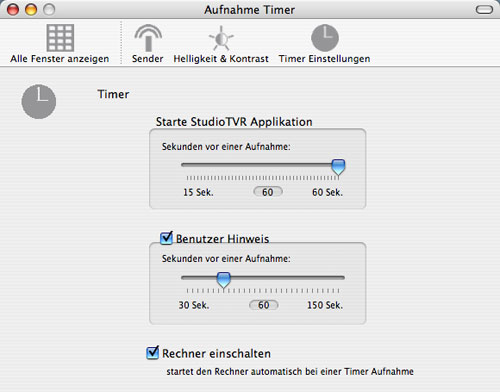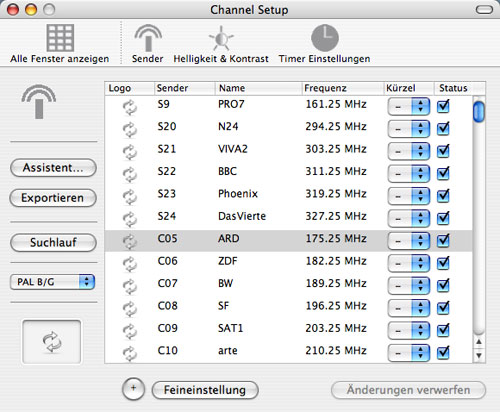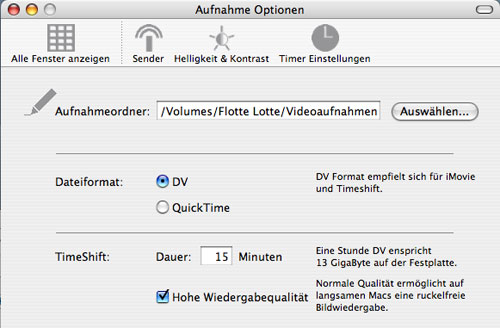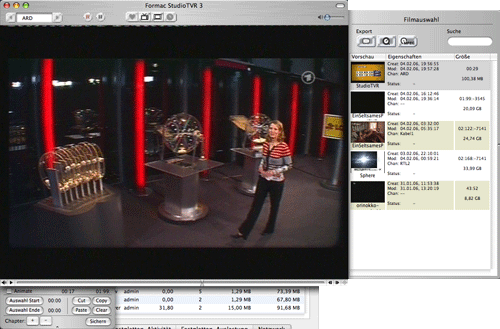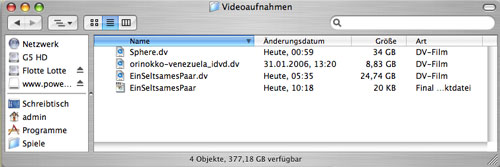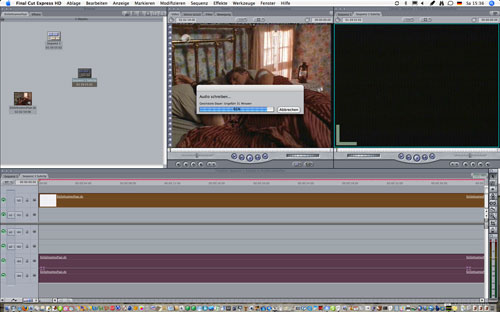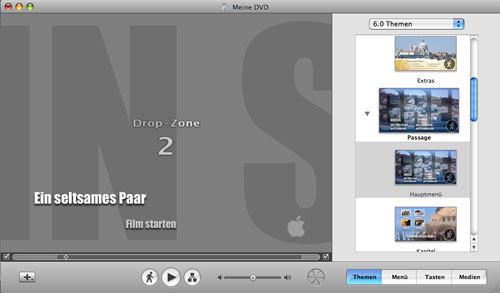|
Viel ist derzeit im Gespräch: Dass Apple neue iPods mit gänzlich neuen Funktionen auf den Markt bringt, dass eine Art Mac-Palm vorgestellt wird und auch dass Apple den MacMini in neuer Form mit Zusatzhardware ausstatten soll, mit der man ihn zum MediaServer mit Aufnahmefunktion machen kann. Nun, all dies sind Gerüchte und auch falls sie sich bewahrheiten sollten, sie kosten viel Geld. Wir haben eine günstigere Möglichkeit gefunden, mit der man mit etwas Handstricken und Basteln ein ähnliches Resultat erreicht. 1. Kleine Videokunde – wie bekomme ich das Fernsehbild in den Mac ? Nun, heutzutage gibt es eine ganze Menge an Möglichkeiten, um Fernsehsignale mit dem Mac zu empfangen. Grundsätzlich gibt es analoges Fernsehen und digitales Fernsehen. Hinzu kommt noch der Übertragungsweg, wie das Signal zu uns gelangt. Fangen wir einmal mit dem digitalen Fernsehen an. Dieses wurde anfangs nur über Satellit übertragen, also benötigt man dazu einen digitalen Satellitenempfänger, beim analogen Satellitenempfang benötigt man entsprechnd einen analogen Satellitenempfänger. Diesen verbindet man mit dem Fernseher über einen SCART-Anschluss oder den Antennenanschluss. Beide Signale sind wiederum analog – für den Mac eignen sich hierbei am besten eyeTV-Geräte von ElGato. Es gibt von diesem Hersteller ein Gerät, welches bereits über einen digitalen Satellitenempfänger verfügt und somit auch der Kanal per Programm umgeschalten werden kann. Das ist wichtig für die späteren Videoaufnahmefunktionen, auf die wir weiter hinten eingehen werden. Natürlich kann man auch ganz einfach das SCART-Signal mit dem Mac aufnehmen, dann benötigt man keinen weiteren Satelliten-Empfänger. Dies kann dann mit jeder Hardware stattfinden, die Videosignale digitalisieren kann. Es gibt derlei sehr viel verschiedene Geräte für den Mac, die meistens über USB angeschlossen werden. Zu empfehlen ist dies aber nicht, da wie gesagt der Fernsehsender nicht per Programm umgestellt werden kann. Es kann nur aufgenommen werden, was man am SAT-Empfänger eingestellt hat. Auch kann man nicht nebenher das eine Programm aufnehmen, und das andere anschauen. Wir empfehlen bei Satellit das eyeTV-Gerät von El Gato. Anders wiederum sieht es bei Kabelnetzen aus. Auch dies ist grundsätzlich analog oder digital verfügbar. Abhängig davon braucht man für den Fernseher noch eine Set-Top-Box bei digitalem Kabelempfang, wenn man dies mit einem herkömmlichen Fernsehgerät benutzen möchte (Beispiel Premiere-Decoder). Die meisten dürften aber über einen analogen Kabelanschluß verfügen, dann wird es am günstigsten. Man kann mit einer TV-Tuner-Hardware das Signal über den Antennenanschluß für den Mac digitalisieren. Auch hier gibt es Geräte von ElGato und Formac. Gerade das Formac Studio bietet hier sehr gute Leistungen, weil es neben der Fernsehaufnahme auch viele andere Signale in Studioqualität aufnehmen kann. Es verfügt über einen TV-Tuner, S-Video-Eingang und Ausgang, Audio-Eingang und Ausgang. Man kann damit sehr vielfältig ebenso eine ältere Hi8-Videokamera anschließen, als auch alte Schallplatten (über eine Endstufe mit Phono-Eingang) sowie von analogen Video-Gerät e wie einem Videorekorder aufnehmen. Sowohl das Gerät von ElGato als auch das Formac Studio wird über Firewire angeschlossen, so dass man mit jedem beliebigen Schnittprogramm arbeiten kann, also von iMovie über FinalCut Express bis zu FinalCut Pro. Der Vollständigkeit halber gibt es noch das terrestrische Fernsehen, welches aber auch wieder sehr stark im Kommen ist. Früher waren damit nur die ersten 3 Programme (ARD, ZDF und das Dritte) zu empfangen, heute kann man analog zwischen 4 und 6 Sender empfangen. Aber das terrestrische, analoge Fernsehen wird kaum noch genutzt, daher wird dieses Schritt für Schritt auf ein digitales Signal umgestellt. So wird es dann möglich sein, mit der normalen Hausantenne zwischen 10-20 Programme zu empfangen, ohne störende Satellitenschüssel auf dem Dach zu haben und ohne monatlich Kabelgebühren. Daher werden diesem Funknetz die meisten Zukunftsperspektiven eingeräumt, allerdings erst in ca. 1-2 Jahren.
|
|
2. Die Ausstattung an Hardware und Software Wichtig für den Mac ist im Prinzip nur, dass das Gerät zur Aufnahme selbstständig den Senderkanal einstellen kann und das Signal möglichst über Firewire an den Mac überträgt. Alle Lösungen, die über USB funktionieren, unterliegen möglichen Qualitätsschwankungen bei der Aufnahme, da USB die Übertragungsgeschwindigkeit variabel anpasst und dadurch kurzzeitig auch ungewollt runterschalten kann. Firewire hat eine konstant hohe Geschwindigkeit bei der Übertragung. Und Firewire hat den positiven Nebeneffekt, dass das Signal genormt ist und damit mit allen Mac-Schnittprogrammen zusammenarbeiten. USB-Lösungen arbeiten nur mit dem mitgelieferten Programm zusammen, wenn der Hersteller seine Treiber-Unterstützung einstelllt, kann man das Gerät wegwerfen.
Wir haben uns vor ca. 5 Jahren das Formac Studio gekauft, primär um damit Hi8-Videomaterial mit Mac-Standardsoftware zu schneiden (noch unter MacOS 9, mancher wird sich vielleicht noch erinnern können ... damals). Der eingebaute Fernseh- und Radiotuner war damals ganz nett, wurde aber nicht genutzt. Mit der Umstellung auf MacOS X fehlte zuerst einmal die TV-Tuner-Software. Aber da das Studio ganz ohne Software ein Standard-Firewire-Signal lieferte, war das für die Aufnahme in iMovie und FinalCut kein Problem. Formac hat dann nach einigen Monaten wieder neue Treiber und Software für MacOS X bereitgestellt, und damit war auch das Fernsehen wieder möglich. Bis heute arbeitet das Gerät absolut zuverlässig und mit absoluter Profi-Qualität sowohl für den Videoschnitt als auch zum Fernsehen.
Zum Aufbau einer Lösung um Fernsehsendungen und Filme aufzunehmen, benötigt man neben einer TV-Tuner-Hardware wie von ElGato oder Formac noch einen Mac. Dies muß aber keinesfalls eine neue Maschine sein. Wir verwenden dafür einen mit 450 MHz gatakteten Mac Cube, ein Gerät welches Steve Jobs kurze Zeit nach der Einführung des iMacs vorgestellt hat. Aber auch ein G4-Mac der ersten Generation ab 400 MHz reicht vollkommen aus. Dazu kommt noch eine große und schnelle Festplatte. Denn einen Nachteil hat es leider, wenn man einen älteren Mac verwendet. Er ist leistungsmässig nicht in der Lage, das Videosignal in Echtzeit in einen MP4- Stream zu wandeln, dazu sind sie einfach zu langsam. Daher speichern wir unkomprimiert im DV-Format ab – das gleiche Format mit dem iMovie oder FinalCut Express aufnehmen. Dieses Format bietet ein Maximum an Qualität und belastet den Mac nicht allzu sehr bei der Aufnahme. Der Haken an der fehlenden Kompression ist die Dateigröße. So werden solche Aufnahmen schnell sehr groß. Eine 2-stündige Aufnahme beispielsweise eines James Bond Films belegt 28 GB auf der Festplatte. Hier wird deutlich, dass die interne Festplatte dafür ungeeignet ist, da diese bei älteren Macs immer sehr klein ausfällt. Also benötigt man eine weitere, schnelle Festplatte. Diese kann entweder intern verbaut werden, beispielsweise ist dies bei den G4-Powermacs anzuraten. Heute bekommt man 160 GB-Festplatten unter 100 Euro. Verwendet man als Recoder-Mac einen iMac oder einen G4-Cube, so ist es besser, ein externes FireDrive anzuschließen, also die Festplatten über den Firewire-Port zu verwenden. Man sollte aber prüfen, ob der verbauten IDE-zu-Firewire-Wandler schnell genug sind, um ca. 15 - 20 MB/s zu übertragen. Bei älteren FireDrives wurden Brücken-Chips verwendet, die nicht schnell genug sind und somit die Aufnahme ruckelt. Auch USB-Festplatten neueren Datums sind nicht geeignet. Man muß wirklich eine aktuelle, sehr schnelle FireWire-Festplatte verwenden, beispielsweise von LaCie. Wir setzen eine LaCie BigDisk ein, welche sowohl über Firewire 400 als auch über Firewire 800 (und USB 2.0) angeschlossen werden kann. Alle älteren Macs haben einen Firewire 400-Port, welcher auch vollkommen ausreicht. Die Software zur Aufnahme hängt sehr stark vom verwendeten Gerät ab. So können sowohl die ElGato-Geräte als auch die Formac-Geräte ähnlich wie ein Videorekorder programmiert werden. Bei Formac hat man eine Art Kalender. Man klickt in den ungefähren Zeitraum und kann dann die genaue Uhrzeit zum Start und zum Ende der Aufnahme einstellen. Zur Sicherheit sollte man immer 5 Minuten früher und 5 Minuten länger aufnehmen, falls sich durch eine Verspätung im Programmablauf der Sendeanstalten eine Verschiebung der Wunschaufnahme ergibt. Damit kann man kleine Verspätungen ausmerzen. Nichts ist blöder, als wenn das Ende eines Filmes fehlt. Auch einen Dateinamen einer Aufnahme kann man eingeben. So kann man schon Wochen im Voraus Filme zum Aufnehmen angeben, der Rest funktioniert von alleine.
In den Einstellungen kann man sogar angeben, dass der Rechner selbstständig gestartet wird, falls er zur Zeit der Aufnahme nicht angeschaltet sein sollte. Bei unserem Test funktioniert das astrein. Der Rechner wird ca. 5 Minuten vor Filmbeginn hochgefahren und die Formac Software aktiviert.
Ebenfalls in den Standard-Einstellungen kann man angeben, in welchen Ordner und auf welche Festplatte man die Aufnahme speichern möchte. Man sollte wie oben schon gesagt dafür sorgen, dass die Festplatte genügend Platz für die Aufnahmen aufweist und auch schnell genug ist. Auf die interne Festplatte, auf der sich auch das Betriebssystem befindet, sollte man nicht aufnehmen, da bei Überfüllung der Festplatte das System nicht mehr genug Speicher zum Auslagern hat und der Rechner sich dann aufhängen kann. Auch sollte man wissen, dass eine Festplatte, die zu 80% voll ist, beim Zugriff auf die letzten verbleibenden 20% deutlich langsamer wird. Im normalen Alltag ist dies unkritisch, aber bei zeitkritischen Anwendungen wie dem Aufnehmen von Video ist das wichtig. Am besten ist es, wenn man eine separate Festplatte hat, die auch fast leer ist.
|
|
3. Die Nachbearbeitung und Weiterverarbeitung zur echten DVD So, nun haben wir einen Film auf dem MacCube gespeichert. Da wir den MacCube über FileSharing freigegeben haben, können wir dessen Festplatten über "Mit Server verbinden" mounten. Wir brauchen die Datei nicht einmal auf unseren Bearbeitungs-Mac kopieren, sondern lassen ihn auf dem Cube. Da die Datei so groß ist, könnten wir das auch gar nicht, weil unser Schnittcomputer nicht genug freien Speicher hat, um die ganze Datei aufzunehmen.
Die Datei ist im DV-Format abgelegt worden. Das bedeutet, man kann sie sich schnell im QuickTime-Player öffnen und anschauen. Zur Bearbeitung ist der QuickTime-Player aber gänzlich ungeeignet. Wir erzeugen ein neues Projekt in FinalCut Express HD und ziehen den Film in das Projektfenster (links oben). Anschließend zieht man den Clip in die Bearbeitungs-Sequenz (unten) und bestimmt den Startpunkt und den Endpunkt. Damit wird die Werbung am Anfang und am Ende eliminiert. Jetzt sollte man die Funktion "Sub-Clip" erstellen im "Modifizieren"-Menü auswählen. Danach befindet sich eine neue Sequenz im Projektfenster. Diese doppelklickt man und markiert alles. Danach wählt man im Menü "Sequenz" die Funktion "Alles rendern". Dieser Vorgang kann eine Weile dauern ... eine Stunden schon. Für alle, die gerne mit iMovie schneiden möchten sei gesagt, dass iMovie immer ca. 2 GB große Dateien benutzt. Wenn man von einer Videokamera aufnimmt, merkt man das daran, dass immer wieder automatisch ein neuer Clip angelegt wird. Da wir hier aber bereits einen fertig aufgenommenen, deutlich längeren Clip haben, kann man ihn so nicht direkt in iMovie importieren. Also entweder zerstückelt man den kompletten Film in einzelne Teile und bearbeitet diese dann in iMovie, oder man verwendet FinalCut Express, welches damit keine Probleme hat.
Anschließend kann man diese Sequenz als neue DV-Datei über das Menü "Ablage/Exportieren/QuickTime Export" speichern. Im Dialogfeld wählt man DV-Stream aus. Diese Datei zu schreiben dauert sehr lange, es kommt auch auf die Netzwerkleistung des Servers an. In unserem Falle hat der MacCube MacOS X Server 10.3 installiert und bietet volle 11-12 MB/s an Netzwerkgeschwindigkeit an. Das dürfte so das maximale sein, was ein 100 MBit-Ethernet leisten kann. Dennoch kann es mitunter 3-4 Stunden dauern, bis die Datei geschrieben ist. So, ab jetzt wird es kreativ. Wir starten iDVD 6 (geht natürlich auch mit iDVD 5 aus iLife 05) und wählen ein passendes Thema aus. Wichtig ist, dass wir das PAL-Format und das Seitenverhältnis 4:3 einstellen. Es gibt kaum Sendungen, die im Verhältnis 16:9 ausgestrahlt werden.
Dann ziehen wir den exportierten Clip in iDVD und können noch etwas gestalterisch tätig werden. Es gibt eine ganze Reihe von tollen DVD-Menüs zur Auswahl, die alle mit wenigen Klicks eingestellt und angepasst sind. Dann tragen wir noch den vollen Spielfilm-Titel ein und legen einen DVD-Rohling ein. Bei iDVD 6 passen ca. 2 Stunden Spielfilm (ein kompletter James-Bond-Film) auf eine DVD. In den Einstellungen von iDVD kann man einstellen, dass er nicht im Hintergrund rendern soll, sondern auf Kommande, damit wird die Qualität des Render-Vorgangs besser. Das ganze dauert auch noch mal eine Weile, und dann ist die DVD fertig....Vorsicht: Heiss und fettig! Wenn man dann noch einen Drucker hat, der DVD-Rohlinge direkt bedrucken kann, wie beispielsweise unser Canon Pixma IP 3000, kann man sich im Internet noch das DVD-Cover des Films saugen und gleich mit drauf drucken. Das wäre dann das i-Tüpfelchen. Ich liebe meinen Mac...:-) Wir wünschen viel Spass beim Nachbau! |
|
| Haben Sie weitere Fragen ? Unser Benutzer-Forum (Knopf links) steht für Sie bereit. Klicken Sie hier für einen neuen Beitrag. | |
Bericht:
Christian Abele |
Feedback : redaktion@powermacintosh.de